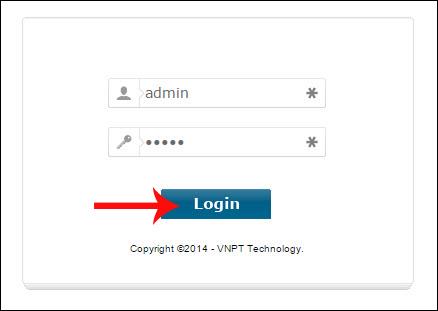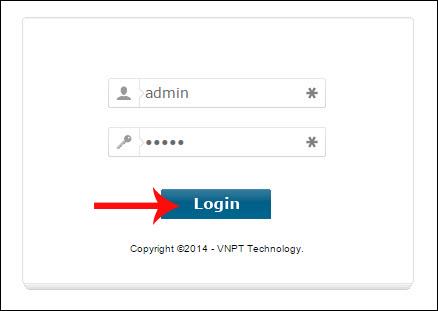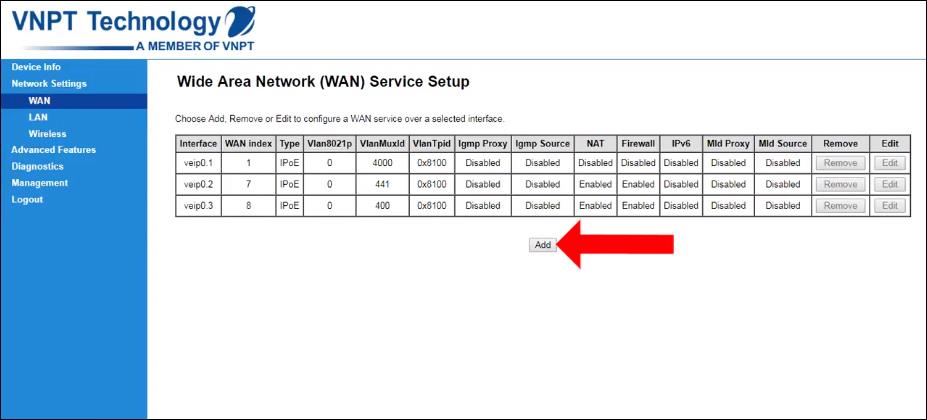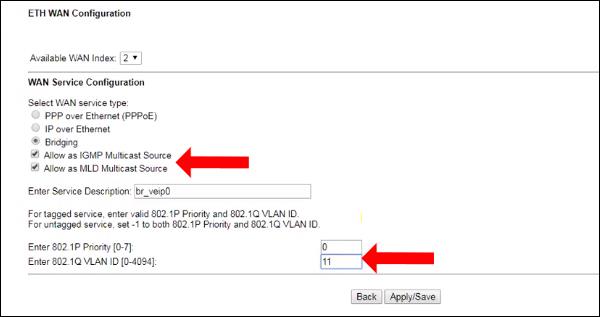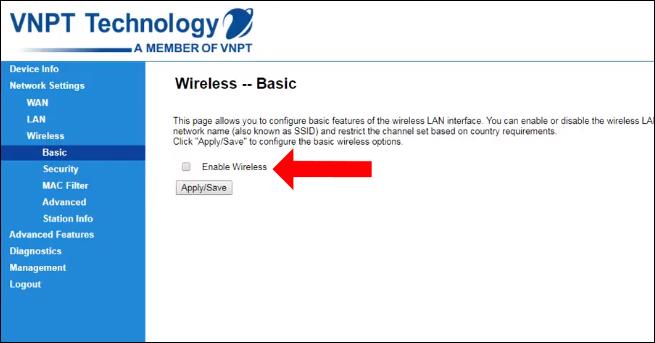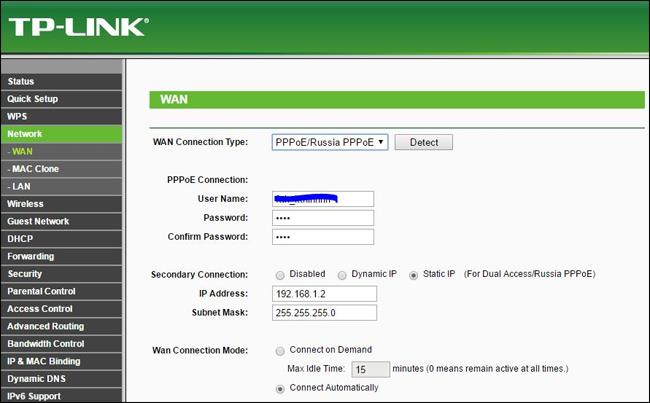Maršrutētāja tilta modema režīms ir aptuveni saprotams kā tilta režīms, starpposma daļa un citas ierīces pārvaldībā, tīkla apakškomponents. Mēs varam izmantot tilta režīmu daudzās dažādās situācijās. Piemēram, ja jums ir Gpon IGATE GW040 optiskās šķiedras modems no VNPT un vēlaties to aizstāt ar citu, taču nevarat no tā atbrīvoties, varat to konfigurēt tilta režīmā, lai aizstātu optisko ierīci.
Vai arī, ja vēlamies paplašināt internetu līdz ēkas stāviem, nevelkot vadus, varam izmantot maršrutētāju ar Bridge mode WDS funkciju, lai izveidotu iekšējo tīklu, kas savieno 1. stāvu ar pārējiem stāviem. Jaunais maršrutētājs aizstās pārvaldības modemu, piešķirs DHCP, WiFi, joslas platuma pārvaldību un dinamisko DNS.
Tālāk esošajā rakstā ir sniegti norādījumi, kā konfigurēt Gpon IGATE GW040 modemu uz Bridge modemu.
Konfigurējiet Gpon modemu IGATE GW040 uz Bridge
1. Konfigurējiet IGATE GW040 Gpon modemu
1. darbība:
Pirmkārt, piekļūstat Gpon modemam ar IP adresi 192.168.1.1 . Pēc tam piekļūstiet konta informācijai un noklikšķiniet uz Pieteikties.
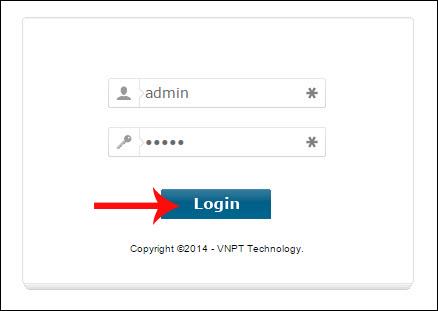
2. darbība:
Pēc tam noklikšķiniet uz Tīkla iestatījumi un pēc tam noklikšķiniet uz WAN . Paskatieties pa labi un noklikšķiniet uz Pievienot .
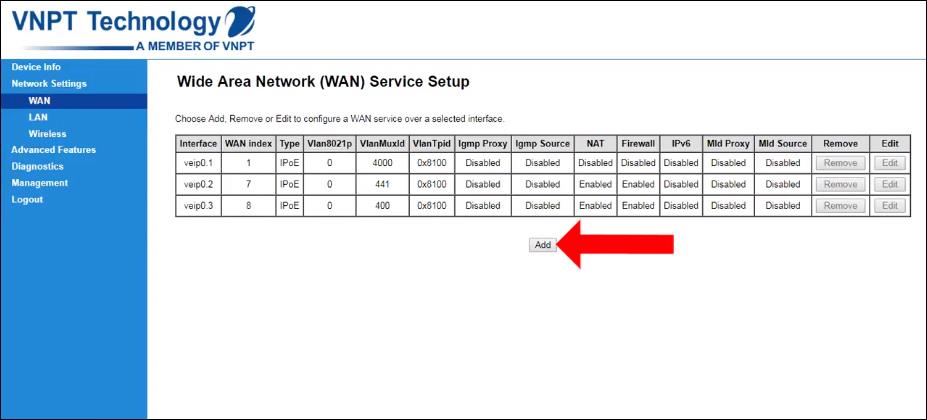
3. darbība:
Pārslēdzieties uz jauno saskarni un atlasiet Pārejas režīms . Skatoties tālāk, VLAN sadaļa aizpildīs Gpon modema noklusējuma vērtību, kas ir 11 . Lai saglabātu, noklikšķiniet uz pogas Lietot/Saglabāt .
Tātad modems ir pārslēdzies uz tilta režīmu.
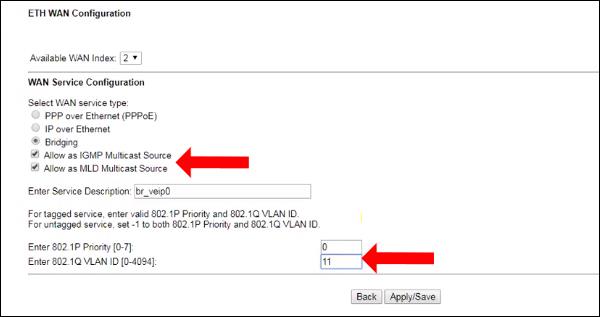
4. darbība:
Tālāk mums ir jāizslēdz WiFi un DHCP. Noklikšķiniet uz LAN , pēc tam atlasiet Atspējot DHCP serveri, lai izslēgtu DHCP. Lai izslēgtu WiFi, noklikšķiniet uz Bezvadu, atlasiet Pamata, noņemiet atzīmi no izvēles rūtiņas Iespējot bezvadu savienojumu un pēc tam Lietot.
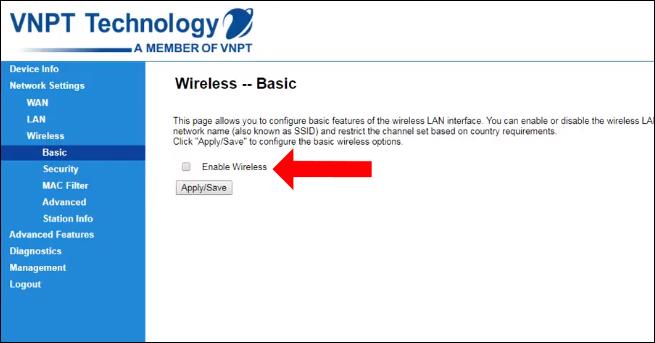
2. Konfigurējiet maršrutētāju
Mēs varam izmantot dažādus maršrutētājus. Piemēram, šeit mēs izmantosim TP-Link 841N, pievienojiet modema LAN portu maršrutētāja WAN portam un pēc tam piesakieties maršrutētājā.
Turpiniet piekļūt tīklam> WAN, atlasiet PPPOe savienojums, pēc tam ievadiet lietotājvārdu un paroli, tālāk noklikšķiniet uz Saglabāt, lai saglabātu. Tādā veidā mēs pārvarēsim sasalšanas un aizkavēšanās problēmu, ko izraisa modema karstums.
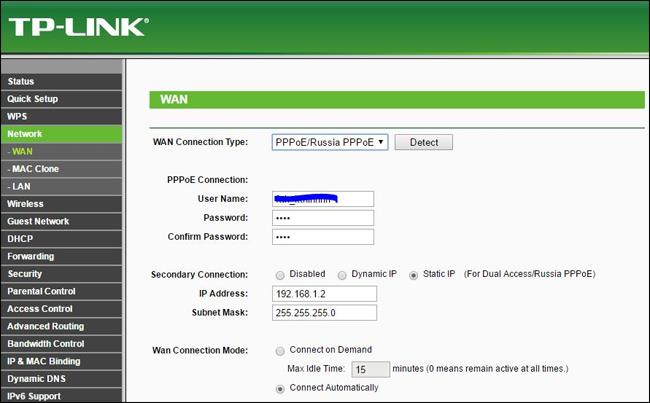
Redzēt vairāk:
Novēlam veiksmi!